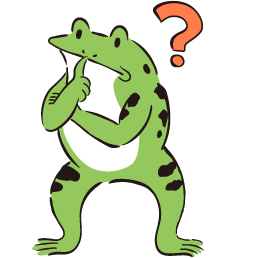
Googleアドセンスに合格したんだけど、なんか「ads.txtファイルを~」と警告が出てるんだけど大丈夫なのか?

始めたばかりなら、緊急性はないから急がなくても大丈夫!
でもads.txtファイルを追加できるならしておこう!
今回は、Googleアドセンスのads.txtファイルの問題を修正する方法を紹介します。
簡単にファイルを追加することができるので、パパっと問題を解決しておきましょう。
「要注意:ads.txt ファイルの問題を修正してください」と警告が出る
Googleアドセンスに合格して、アドセンスにログインすると「要注意:収益に重大な影響が出ないよう、ads.txt ファイルの問題を修正してください。」と警告が出ているはずです。
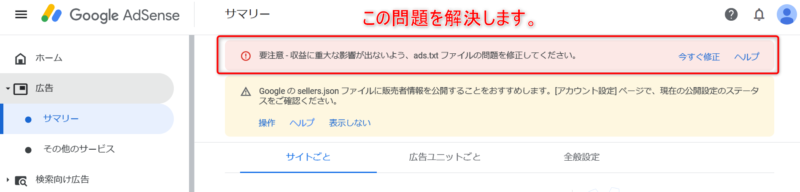
この「ads.txt ファイル」をサーバーに追加しないといけないんです。(強制ではないらしい)
「ads.txt ファイル」には、認定デジタル販売者の宣言をする意味があります。
簡単に説明すると「Googleアドセンスに合格したブログですよ」と証明することができ、偽の広告にユーザー・読者が流れるのを阻止してくれるので、収益が偽の広告に奪われなくしてくれる意味があります。
なので、アドセンスが収益に影響が出ますよーと言ってくれている訳ですね!
ads.txt ファイルの問題を修正する方法
アドセンスの「ads.txt」ファイルの問題を修正するには、2つの方法があります。
1.エックスサーバーから簡単に「ads.txt」ファイルを追加する
2.「ads.txt」ファイルをダウンロードして、サーバーに追加する
「ads.txt」ファイルの問題を修正する手順を紹介していきます。
エックスサーバーから簡単に「ads.txt」ファイルを追加する
エックスサーバー
![]() には「ads.txt」ファイルを簡単に追加する機能が用意されています。
には「ads.txt」ファイルを簡単に追加する機能が用意されています。
ads.txt設定する手順を解説していきます。
Googleアドセンスにログインしてください。
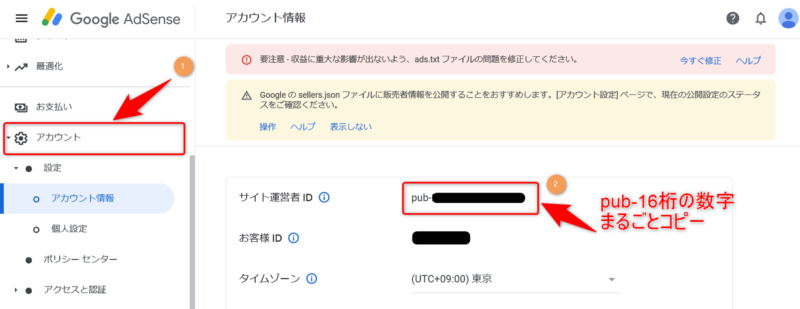
1.「アカウント」をクリックし、アカウント情報を表示する
2.サイト運営者 ID の「pub-16桁の数字」ここの部分まるごとコピーする
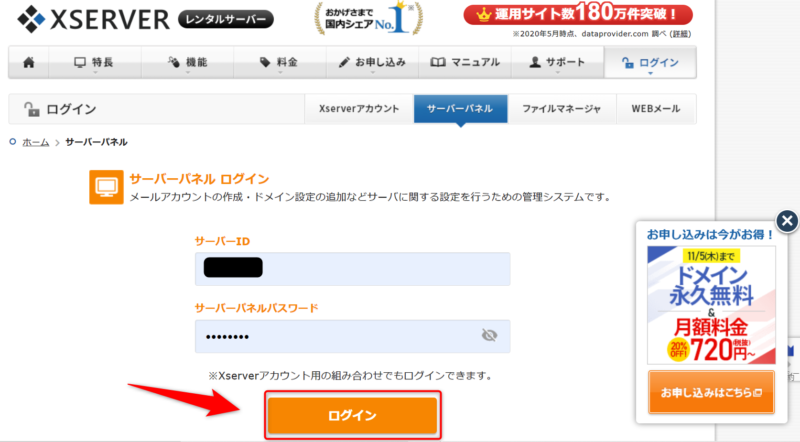
エックスサーバーの「サーバーパネル」へログインしてください。
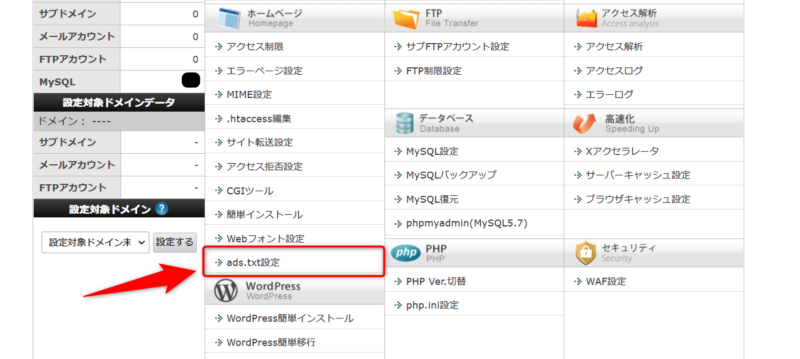
ホームページ欄にある「ads.txt 設定」をクリック
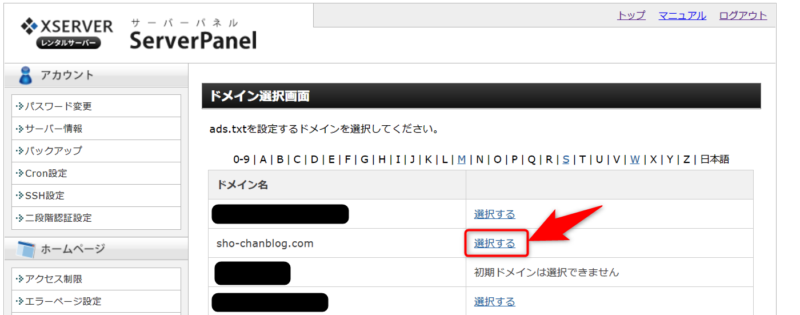
Googleアドセンスに申請したブログのドメインを選択してください。
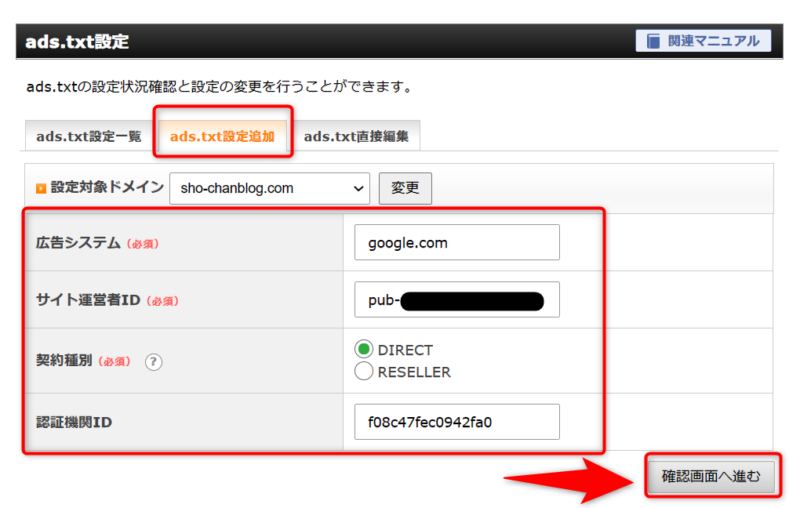
1.「ads.txt 設定追加」をクリック
2.下記の内容をそれぞれ入力してください。
| 広告システム | google.com |
| サイト運営者 ID | コピーしたGoogleアドセンスのサイト運営者 ID(pub-16桁) |
| 契約種別 | DIRECT (第三者に委託などしている場合はRESELLER) |
| 認証機関 ID | f08c47fec0942fa0 |
3.「確認画面へ進む」をクリック
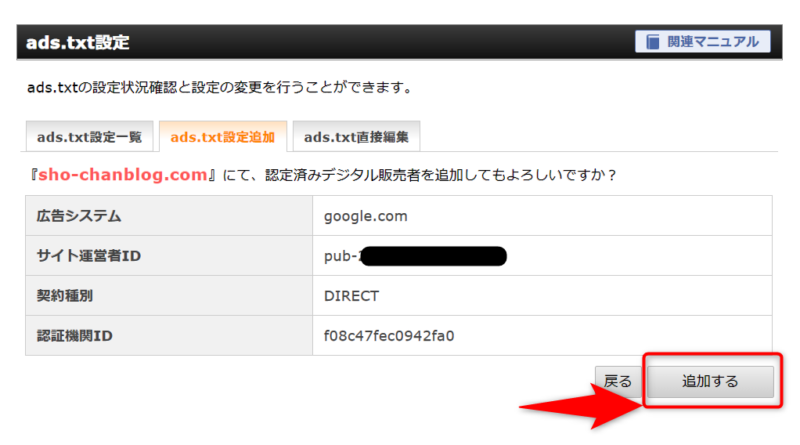
確認して「追加する」をクリック
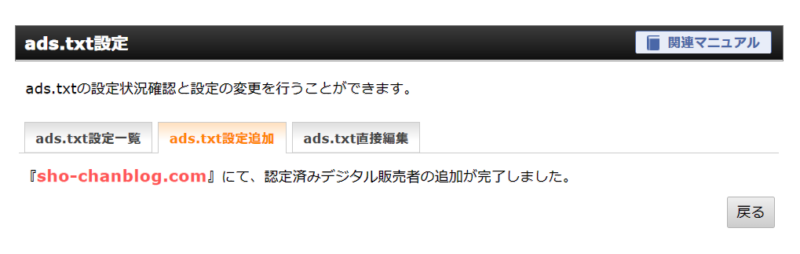
「認定済みデジタル販売者の追加が完了しました。」と表示されていれば完了です。
Googleアドセンスの方に「ads.txt」が反映するまで時間がかかるので、気長に待ちましょう。
これで、Googleアドセンスの「ads.txt ファイルの問題を修正してください。」は解決します。
別の方法:ads.txtファイルをサーバーに追加する方法
ads.txtファイルをエックスサーバー以外から追加する方法を紹介します。
上記のエックスサーバーからads.txt 設定した方は、こちらの設定は不要です。まだads.txtファイルを追加していない方のみ、こちらの方法で追加してください。
Googleアドセンスにログインしてください。
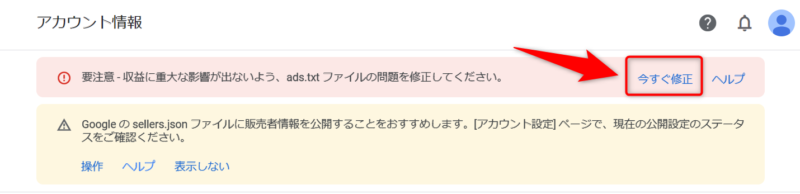
警告表示「ads.txtファイルの問題を修正してください。」の「今すぐ修正」をクリック
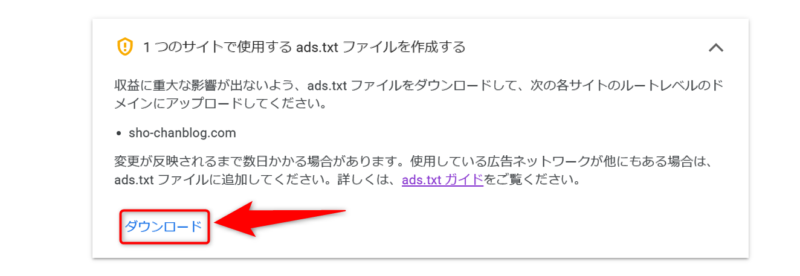
ads.txtファイル「ダウンロード」をクリックしてファイルを保存してください。
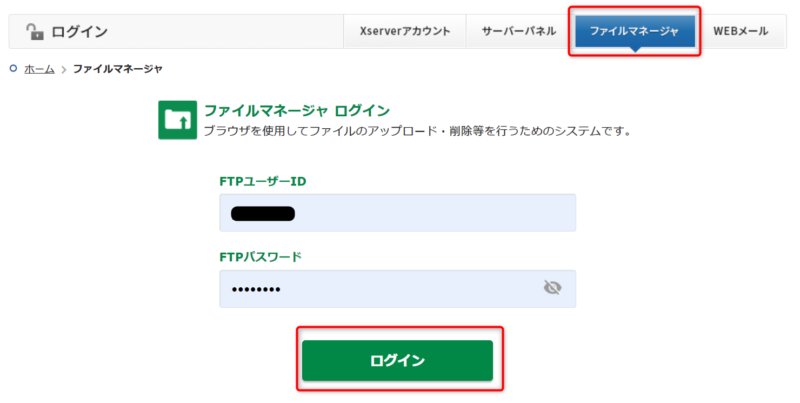
契約しているサーバーのファイルマネージャーにログインする。
「サーバー名 ファイルマネージャー」で検索するとあるはずです。
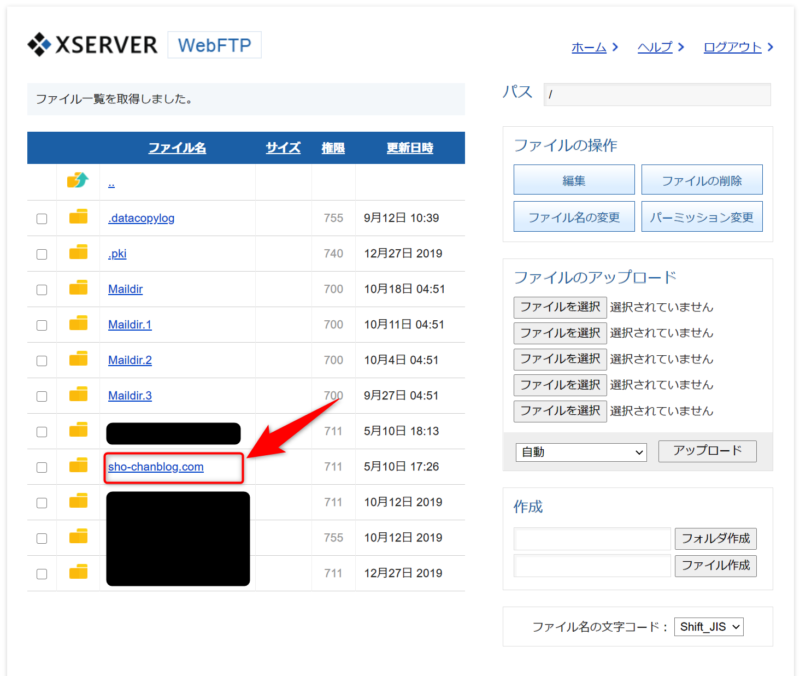
Googleアドセンスに申請したドメインのファイルを選択する。
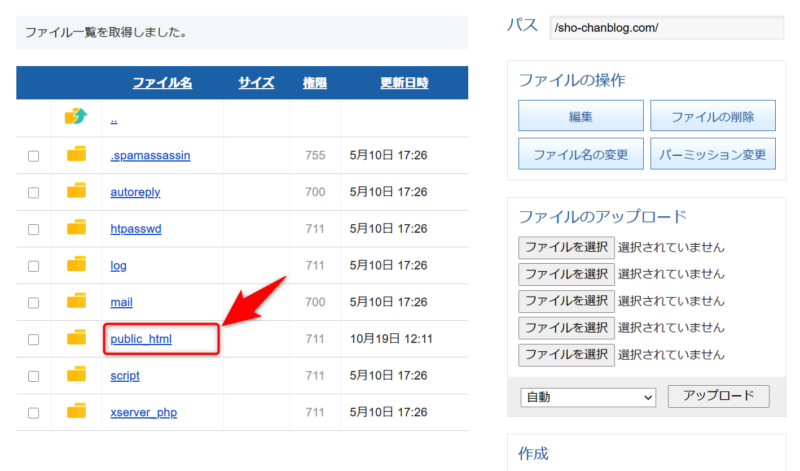
「public html」をクリック
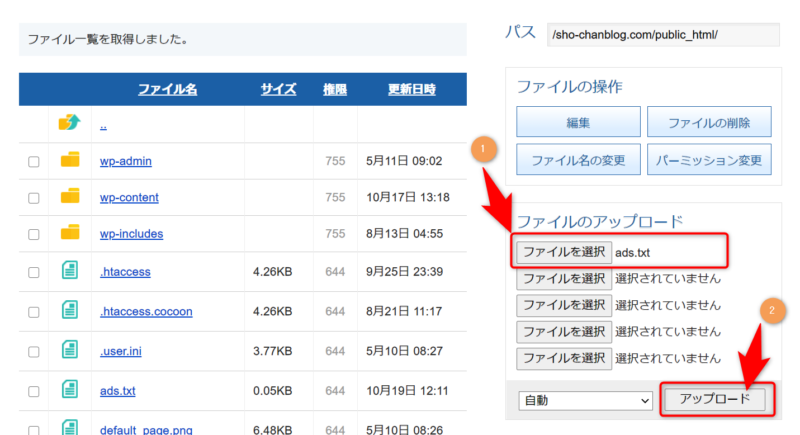
1.ファイルのアップロードから「ファイルを選択」でダウンロードした「ads.txt」ファイルを選択します。
2.「アップロード」をクリックで完了です。
こちらも同様に反映されるまで時間がかかります。
ads.txt ファイルがアップロードされているか確認する方法
ads.txt ファイルが無事アップロードされたか確認する方法を紹介します。
・検索で「自信のブログURL/ads.txt」と入力してアクセスするだけ
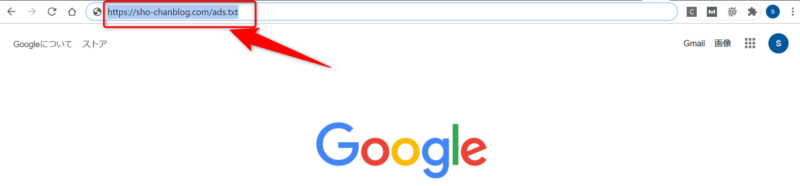
検索欄に「ブログURL/ads.txt」で検索する

ads.txtファイルの内容がこのように表示されていればOK!
正常にアップロードが完了しています。
反映までにしばらく時間がかかるので、Googleアドセンスにログインしても、すぐには反映されていないので、警告が消えないと思います。
早ければ1日から、遅くとも最長で1ヵ月後には「ads.txtファイルの問題を修正してください」の警告がこれで解決します。
設定お疲れ様でした。
続いて「sellers.jsonファイルに販売者情報を公開することをおすすめします。」と表示されているsellers.jsonファイルについて解説した記事がこちらになります。
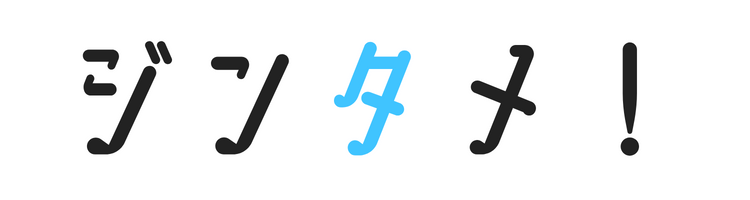




コメント